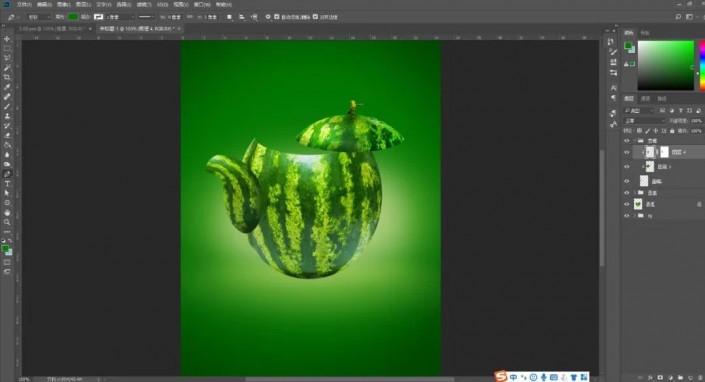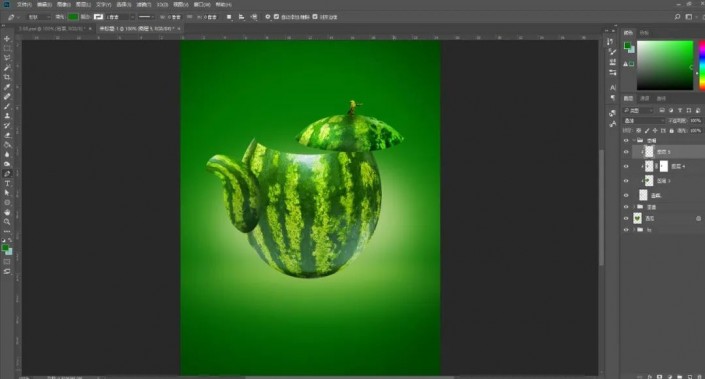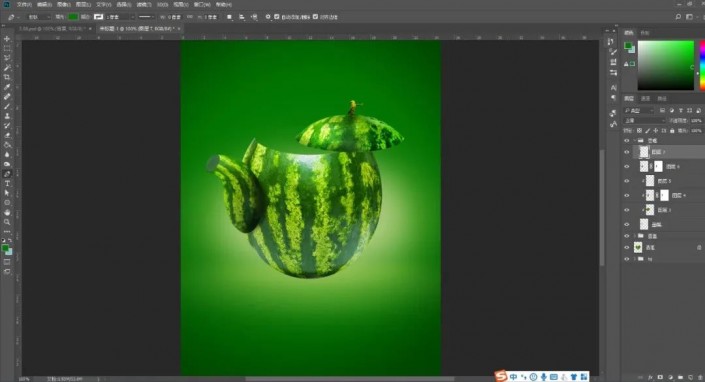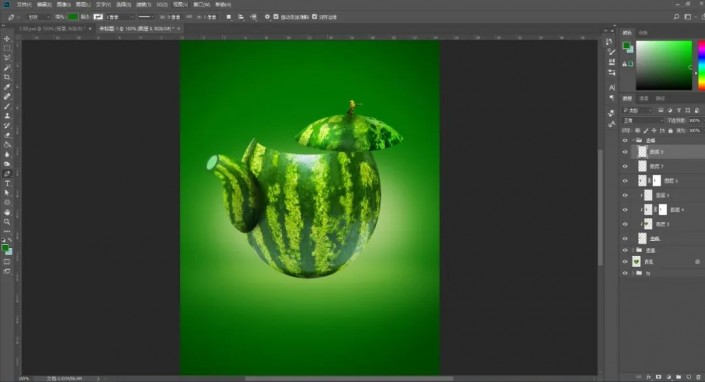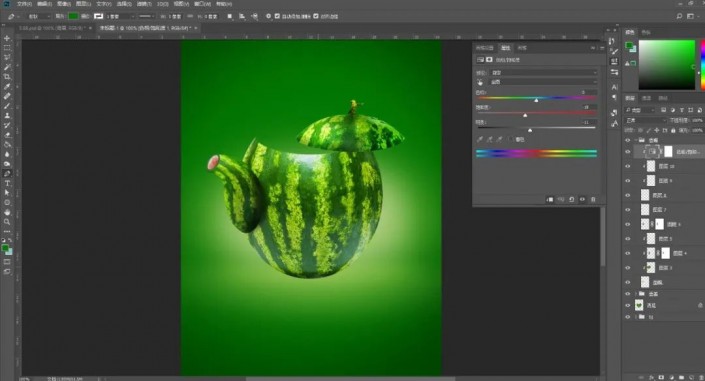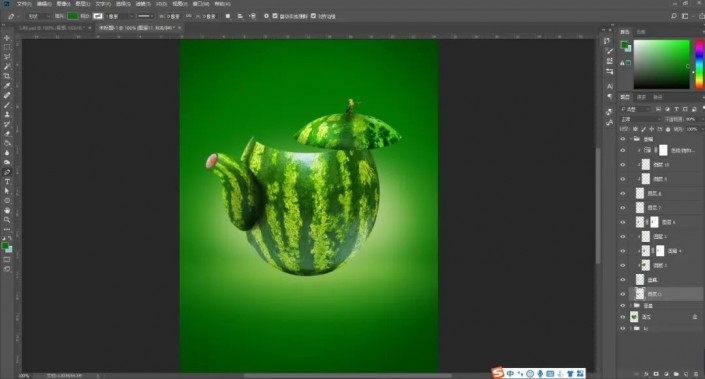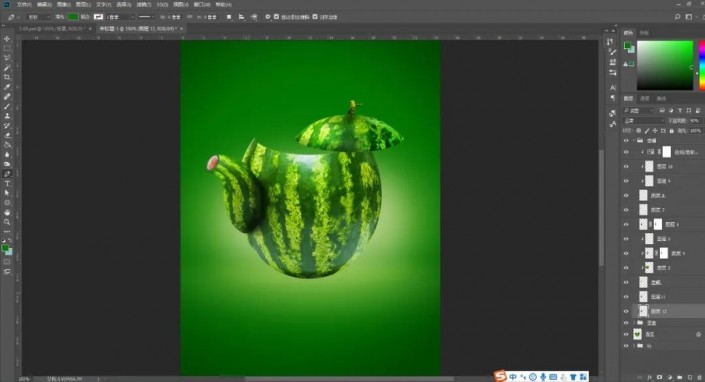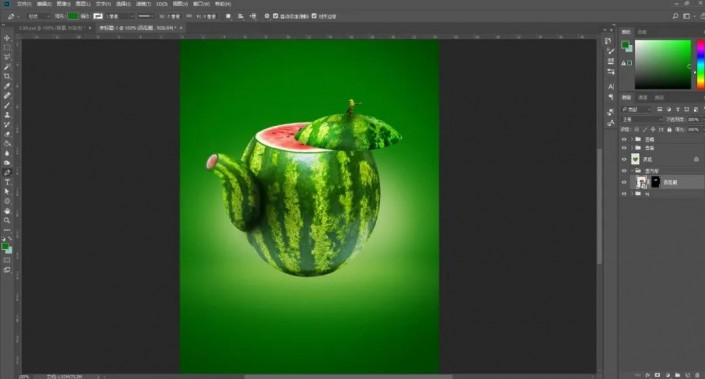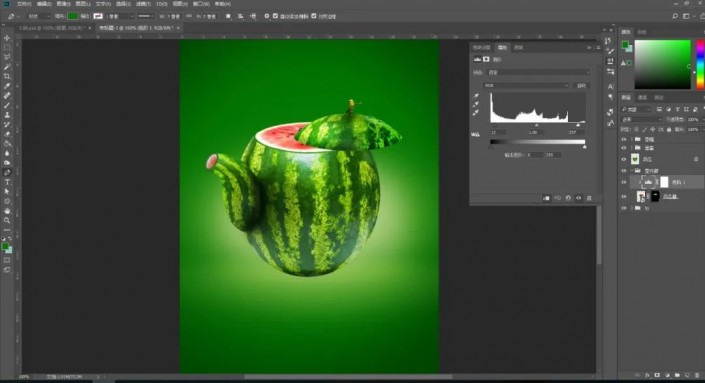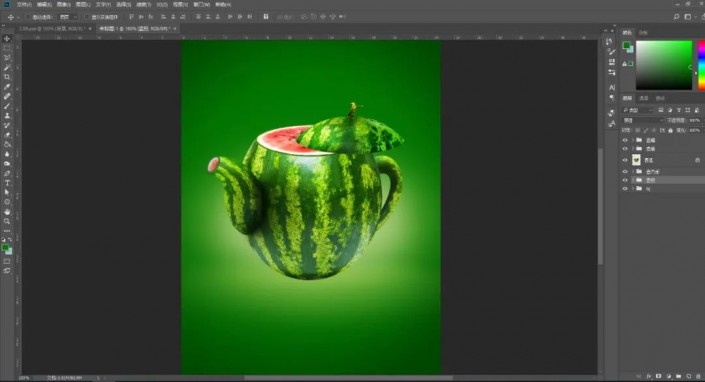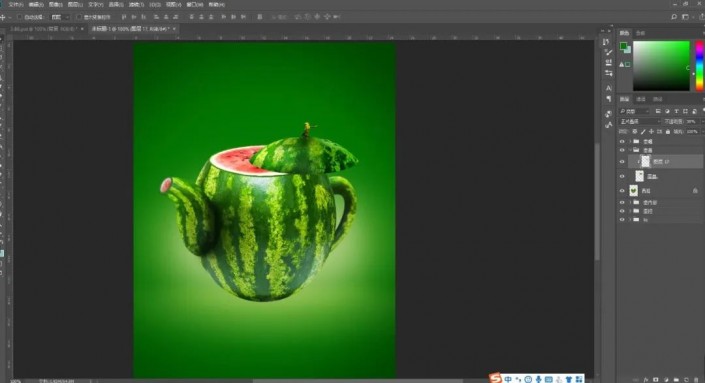创意合成,在PS中合成一把创意的西瓜茶壶(2)
来源:公众号
作者:PS制作小教程
学习:17921人次
4.然后新建图层,制作出壶嘴的内阴影和高光。
5.新建图层,选择【椭圆工具】画一个椭圆,调整位置,复制一层,缩小并调整颜色,裁出一小部分西瓜果肉剪切到椭圆上,具体效果如图所示。
6.新建【色相/饱和度】剪切调整图层,调整壶嘴色调。
7.新建图层,使用画笔涂抹壶嘴的内侧,给壶嘴添加内阴影,调整图层的不透明度。
8.置入西瓜囊素材,调整好大小和位置,添加图层蒙版http://www.16xx8.com/tags/38847/,使用画笔工具擦除多余部分,然后添加【色阶】调整图层进行调整,具体效果如图所示。
9.新建图层,填充绿色做壶身的内部,选择加深和减淡工具画出壶身的明暗关系。
10.使用同样的方法,选择【钢笔工具】绘制壶把,截取一小块西瓜皮剪切到壶把,然后进行调整,具体效果如图所示。
11.新建图层,使用画笔画出壶盖的背光面,图层模式为【正片叠底】。
学习 · 提示
相关教程
关注大神微博加入>>
网友求助,请回答!